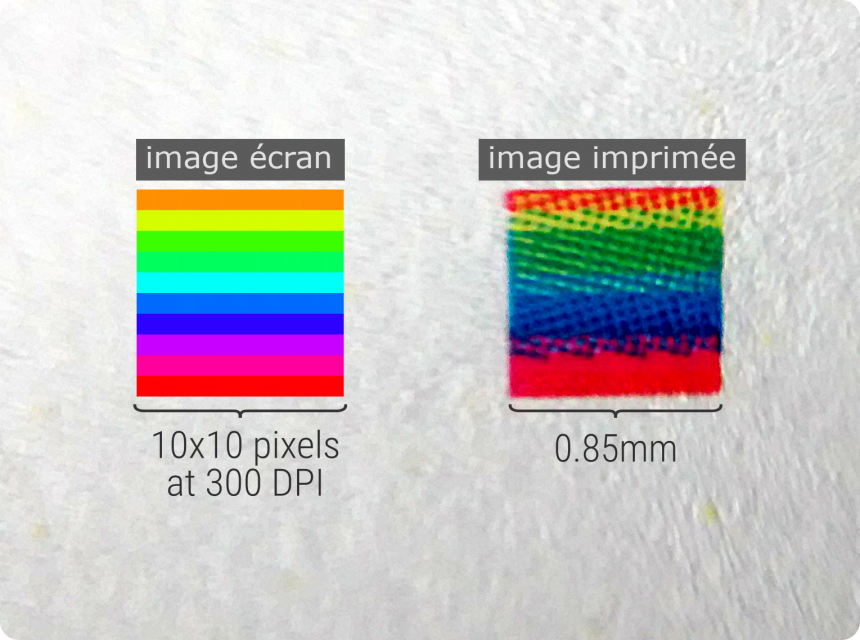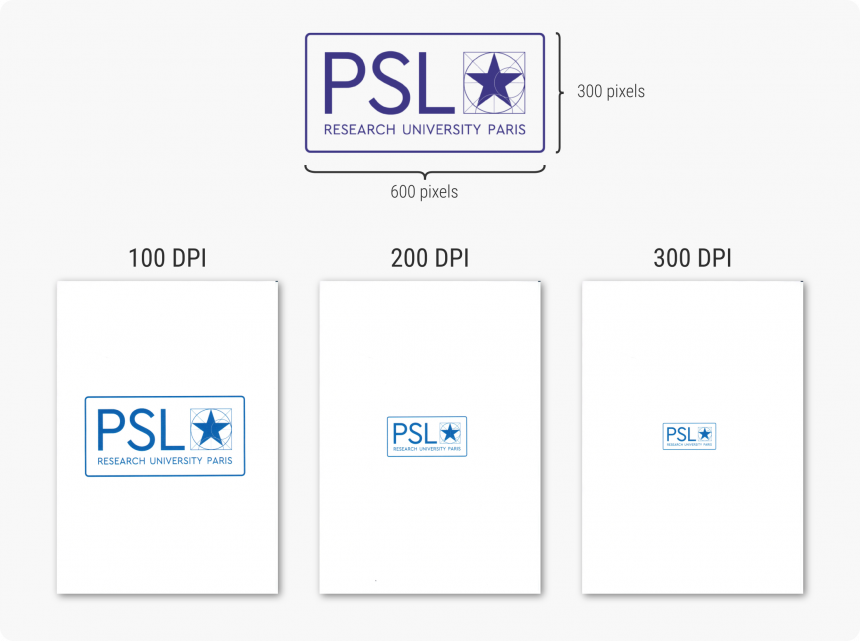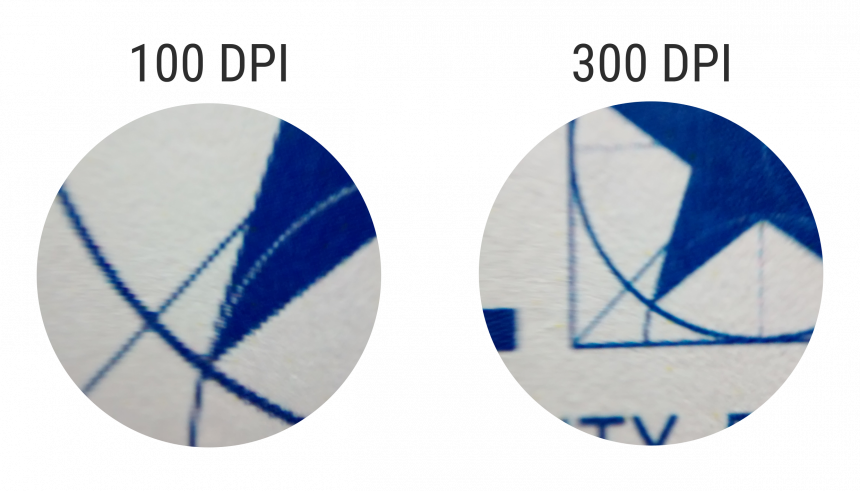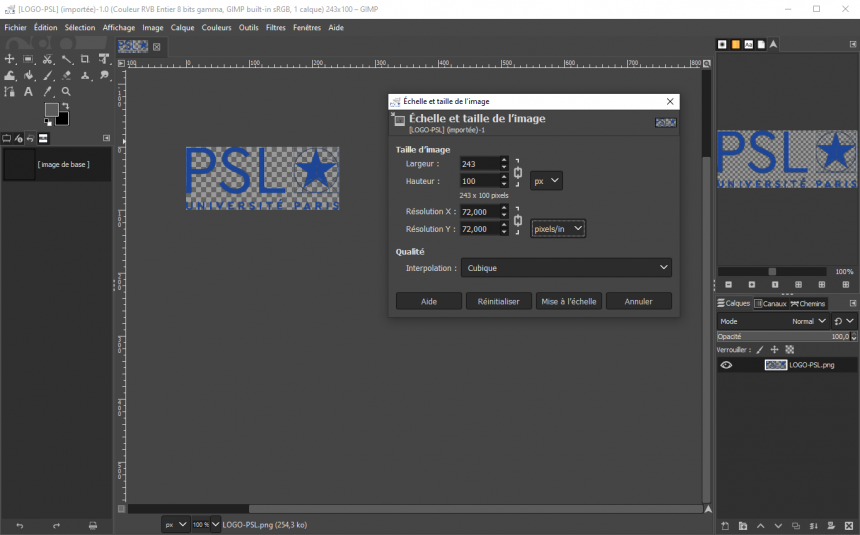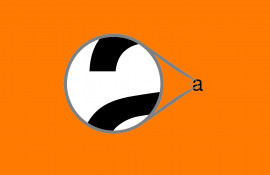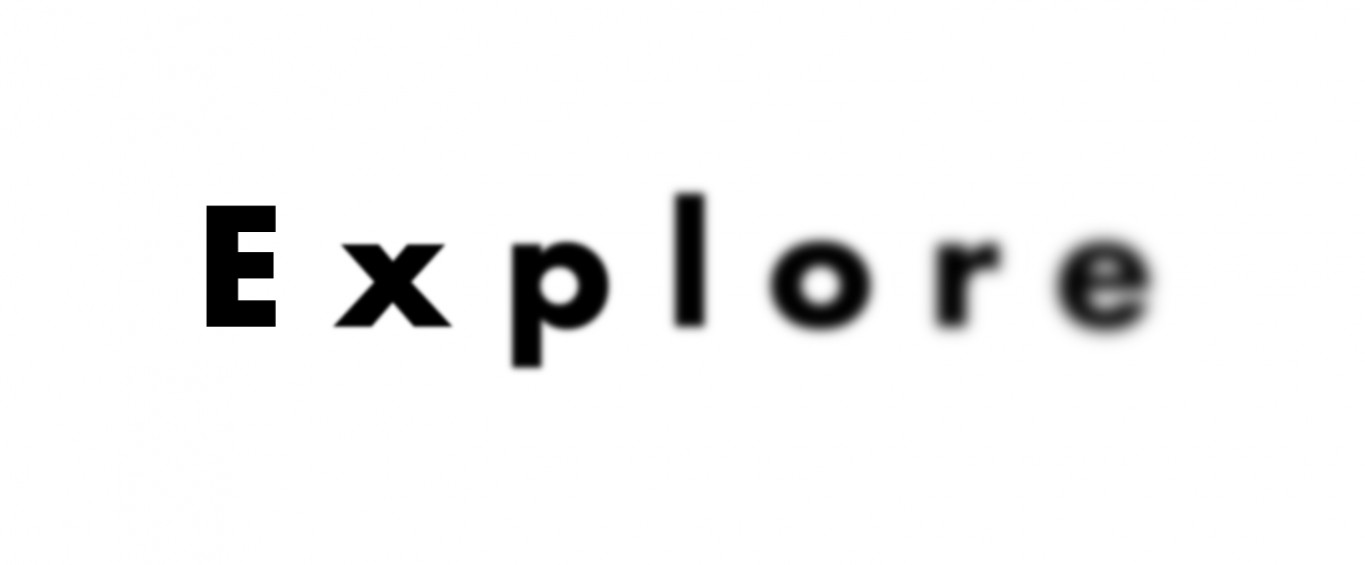
Résolution et DPI/PPP
La relation entre la taille des images à l'écran et leur taille une fois imprimées n'est pas toujours évidente. Nous avons vu dans les tutoriels précédents l'importance de la résolution pour obtenir des images de haute qualité. Dans ce tutoriel, examinons l'impact de la résolution sur les images imprimées.
Quelle est la taille d'un pixel ?
La bonne réponse est " Ça dépend ". Le pixel est la plus petite unité visible d'une image numérique, il n'existe pas vraiment en tant que tel en dehors des écrans numériques ! Naturellement, lors de l'impression d'une image, nous pouvons mesurer sa taille, mais, pour la déterminer, l'imprimante utilise un ratio nommé points par pouce (PPP), ou dot per inch (DPI) en anglais. Comme nous parlerons également de la densité de pixels à l’écran appelé pixels par pouce (PPP) et que les deux sigles sont identiques, nous utiliserons la version anglophone (DPI) pour plus de simplicité.
Comprendre le ratio DPI
Le DPI est le nombre de pixels distincts que l'on peut représenter (imprimer ou afficher) sur une ligne de 2,54cm, soit la largeur d’un pouce (inch) dans le système métrique anglais. Pour une impression de qualité, 300 DPI est la norme, ce qui signifie qu'une image de la taille d'un papier A4 doit compter 2480x3507 pixels. Mais cela ne signifie pas que l'imprimante va "dessiner" 300 points sur le papier pour chaque pouce. De fait, l'imprimante a généralement besoin d'un nombre plus élevé de points pour représenter un seul pixel de couleur, en raison de la façon dont les couleurs sont mélangées. À l'œil nu, nous ne pouvons normalement pas le percevoir, mais la macrophotographie ci-dessous montre combien peu de points d'encre sont nécessaires pour un pixel.
Cela signifie qu'en modifiant le ratio DPI d'une image, nous pouvons changer sa taille imprimée, bien que le nombre réel de pixels reste le même. Par exemple, regardez l'image ci-dessous. La même image (600x300 pixels) a été imprimée sur du papier A4 en utilisant différents ratio DPI. Plus le ratio est élevé, plus l'image imprimée est petite, en raison de la densité de pixels plus élevée.
Toutefois, cela ne signifie pas que les trois images ont la même qualité ! Comme le nombre de pixels ne change pas, plus l'image sera grande, plus les pixels seront visibles. Regardez l'image ci-dessous, la photo rapprochée des impressions 100 et 300 PPP. Les deux photos ont été prises à la même distance du papier. Sur la première, on peut voir clairement les pixels ! Su la deuxième, la plus grande densité de pixels rend les courbes plus nettes.
Taille de Pixel à l’écran (PPI)
Tout ce que nous voyons sur notre écran d'ordinateur est constitué de pixels. Même si l'image est un vecteur, elle est convertie en pixels lorsqu'elle est affichée à l'écran. Si vous ne connaissez pas la différence entre les images vectorielles et matricielles, n'hésitez pas à consulter notre tutoriel sur les formats d'image, disponible ici. Un rapport similaire s'applique à la dimension des pixels sur l'écran, bien que, techniquement, il soit plus approprié de l'appeler "pixels per inch" (PPI), variant selon la résolution d'affichage et la taille réelle de l'écran. Par exemple, une résolution de 1920x1080 pixels (full HD) sur un écran de 21" (46x26 cm) donne un ratio de 105 PPI. Vous pouvez essayer ce site web pour savoir quel est le ratio PPI de votre écran.
Vérifier et modifier le rapport DPI
Il est très facile de vérifier et de modifier la résolution d'une image. Ouvrez votre image dans GIMP, et allez dans Image > Echelle et taille de l’image. Dans la fenêtre qui s'ouvre, vous pouvez modifier la taille de l'image (en pixel) et sa résolution en DPI (résolution x et y). Cliquez sur "Echelle" après avoir modifié les valeurs.
Si vous n'êtes pas familier avec GIMP, consultez notre tutoriel ici.
En modifiant simplement les valeurs DPI, vous ne devriez pas remarquer de changements sur l'image à l'écran. Cette information ne sera utile qu'en cas d'impression professionnelle.
Donc, quel résolution DPI dois-je utiliser ?
Si vous travaillez sur des images destinées à l’impression, il est fondamental d'utiliser des images dont la résolution d’origine est minimum de 300 DPI. La fidélité avec ce qui est affiché à l’écran sera respectée. Si vous réalisez des affiches, qui seront vues de plus loin et imprimé plus grand, il est possible de descendre jusqu'à 150 DPI, mais pas moins.
La résolution peut être de 72 DPI si votre image ne sera affichée que sur écran d'ordinateur ou sous forme de diapositives. Les écrans actuels ont un ratio PPI d'environ 150, mais cette valeur augmente constamment, car les résolutions standard sont de plus en plus élevées. Pour les présentations avec les projecteurs, des valeurs aussi basses que 92 PPI peuvent être utilisées. Néanmoins, dans la mesure du possible, essayez de travailler avec 150 DPI afin de garantir une qualité élevée.
Notez également que plus la résolution de vos images est importante, plus les fichiers seront lourds et demanderont des ressources pour être travaillées efficacement.
Pour conclure :
- Ecran et sites web : 72 DPI
- Présentations : 150 DPI
- Impression : 300 DPI